Se você está pensando em possuir um servidor de mídia pessoal ou comercial com uma configuração de hardware dedicada de uma forma muito eficiente, então você está no lugar certo. O Xbian é o sistema operacional mais leve que você pode instalar dentro de sua placa Raspberry Pi. Na verdade, o Xbian é principalmente um reprodutor de mídia integrado com um sistema operacional. O Xbian também é conhecido como KODI, que é desenvolvido pela fundação X-Box Media Center.
XBian em Raspberry Pi
 Como a linguagem de programação Python é sempre instalada por padrão dentro das placas do Raspberry Pi, será muito fácil executar um sistema operacional que pode ser integrado com as funções do Raspberry Pi de maneira conveniente. Não há dúvidas de que o XBian OS é o sistema operacional mais famoso e insubstancial para a placa Raspberry Pi. Neste post, veremos como instalar o XBian em sua placa Raspberry Pi.
Como a linguagem de programação Python é sempre instalada por padrão dentro das placas do Raspberry Pi, será muito fácil executar um sistema operacional que pode ser integrado com as funções do Raspberry Pi de maneira conveniente. Não há dúvidas de que o XBian OS é o sistema operacional mais famoso e insubstancial para a placa Raspberry Pi. Neste post, veremos como instalar o XBian em sua placa Raspberry Pi.
Etapa 1: Baixar o arquivo de imagem XBian
O primeiro passo para instalar o XBian em sua placa Raspberry Pi é baixar o arquivo de imagem XBian adequado. Mais tarde, usaremos uma ferramenta de gravação de imagem para tornar a imagem inicializável. Para baixar o arquivo de imagem XBian, você pode simplesmente visitar o site oficial do XBian; no menu de download, você encontrará o arquivo de imagem. Tente baixar XBian para Raspberry Pi. Você pode escolher a versão de download de acordo com sua placa Pi.
Baixar XBian
Etapa 2: Baixar a ferramenta Etcher
Dentre todos os softwares de gravação de imagens disponíveis na web, o Etcher é a ferramenta mais poderosa e prática para gravar o arquivo de imagem XBian. Na ferramenta Etcher, você pode escolher o arquivo de imagem do seu notebook ou armazenamento da área de trabalho, ou você também pode simplesmente fornecer o link de download do arquivo de imagem, a ferramenta Etcher irá baixar e gravar o arquivo de imagem XBian automaticamente.
Siga as instruções para baixar e instalar o Etcher dentro de sua máquina Linux. Se você estiver usando o Debian ou o Ubuntu Linux, você pode baixar o .deb arquivo e instale o Etcher do software Ubuntu. Aqui você também encontrará o .rpm arquivos se você estiver usando as distribuições Fedora, CentOS ou SUSE Linux.
Baixar Etcher
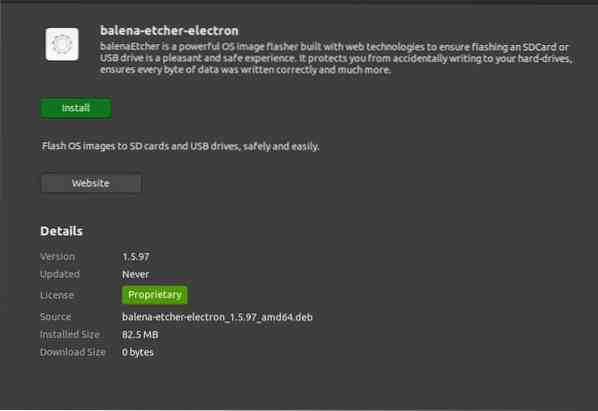
Você também pode adicionar os arquivos do repositório em seu Linux e instalar o Etcher usando os seguintes comandos de terminal.
$ sudo apt-key adv --keyserver keyserver.ubuntu.com --recv-keys 379CE192D401AB61 $ sudo apt update $ sudo apt install balena-etcher-electron
Etapa 3: Gravando o XBian OS para Raspberry Pi
Como mencionei anteriormente, Etcher é a ferramenta mais útil e funcional para gravar o arquivo de imagem XBian, então para tornar o XBian inicializável, primeiro insira um cartão SD dentro de sua área de trabalho e, em seguida, abra a ferramenta Etcher. Agora, na ferramenta de seleção de imagem, selecione o arquivo de imagem XBian do seu disco. Principalmente o arquivo de imagem XBian vem em uma versão compactada zip.
Então, a unidade USB será automaticamente selecionada no Etcher. Agora clique no botão Flash. Isso é tudo que você precisa fazer! O resto do trabalho será feito automaticamente. Assim que a imagem XBian inicializável estiver pronta, ejete seu USB e insira o cartão SD dentro da placa Raspberry Pi.
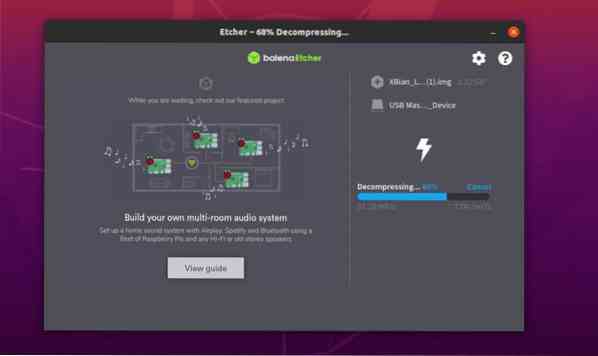
Etapa 4: Primeiros passos com o XBain no Raspberry Pi
Depois de inserir o cartão SD inicializável dentro da placa Raspberry Pi, ligue a placa Pi. Ele detectará automaticamente a imagem XBian e carregará os arquivos do cartão SD. Instalar o XBian é muito rápido e simples. Você encontrará alguns menus de instalação para obter mais instruções.
Você pode pedir para inserir uma chave de licença; você pode pular esta parte e pular para a configuração de rede. Selecione seu WiFi ou você também pode escolher a opção de cabo Lan para manter seu XBian atualizado com aplicativos de terceiros. Você também terá opções para fazer backup do seu sistema XBian. Ou você também pode restaurar o XBain OS se tiver um backup anterior do XBian.
No início da instalação do XBian nas placas Pi, você pode solicitar o nome de usuário e a senha do XBIan. Aqui, o nome de usuário e a senha padrão são fornecidos para você.
Nome de usuário: xbian Senha: framboesa
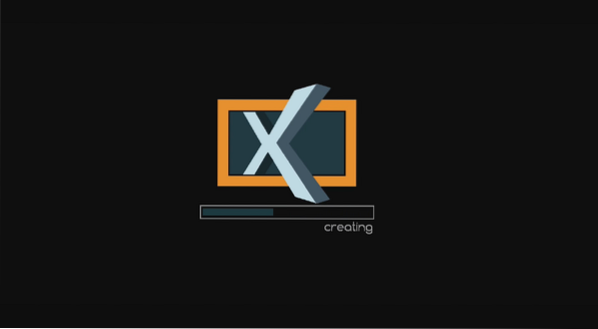
Você pode descobrir que a resolução da tela não é perfeita no estágio inicial de instalação do sistema operacional XBian. Você pode corrigir a resolução da tela nas configurações de vídeo, na opção Configurações do sistema. Depois que tudo estiver feito perfeitamente, você terá seu sistema operacional XBian pronto em alguns minutos. Sim, é isso, tão simples quanto isso.
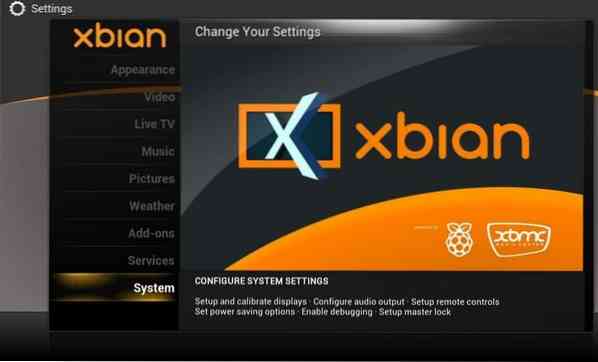
Problemas que você pode encontrar
Ao instalar o sistema operacional XBian em sua placa Raspberry Pi, infelizmente você pode encontrar alguns problemas que não funcionam corretamente. Mas não se preocupe, aqui estão algumas soluções principais para o seu.
Enquanto você está tentando obter uma nova instalação do sistema operacional XBian dentro de sua placa Pi, você pode descobrir que o cabo Ethernet ou LAN não está funcionando. Você pode tentar reconectar ou alterar o cabo LAN. Se o problema persistir, conecte-se ao seu provedor de serviços de Internet (ISP). Este problema de conectividade com a Internet é encontrado na placa 2 do Raspberry Pi.
Depois que a instalação for concluída, você deve tentar atualizar seu sistema XBian a partir do atualizador de sistema. Você pode encontrar um erro em relação ao erro de atualização. Este problema pode ocorrer devido ao Python2 pré-instalado.7. Aqui está a principal solução para evitar erros de conflito do Python.
$ sudo sed -i '/ _hashlib.então / d '/ var / lib / dpkg / info / python2.7.lista $ sudo sed -i '/ _ssl.então / d '/ var / lib / dpkg / info / python2.7.Lista
Pensamentos finais
O XBian é escrito em C ++, que é uma linguagem central para interagir com os principais tipos de máquinas. E como as placas Raspberry Pi são, em sua maioria, uma grande combinação de circuitos integrados, não há dúvida de que o sistema operacional XBian funcionará perfeitamente nas placas Pi. Além disso, hoje em dia, a combinação de Raspberry Pi e XBian (mais conhecido como Kodi) é um método de tendência para PC de home theater (HTPC).
Nesta postagem, ilustrei os fundamentos básicos e primários de como instalar e configurar o XBian em placas Raspberry Pi. Se você gostou desta postagem, por favor, compartilhe-a nas suas redes sociais. Além disso, escreva comentários se você tiver algo a compartilhar conosco sobre esta postagem.
 Phenquestions
Phenquestions



